GNU/Linux a beau être un système d’exploitation très puissant, il lui manquait un outil graphique simple d’emploi qui permette de transférer des fichiers (images, documents…) entre deux ordinateurs raccordés à la box internet de la maison (via un câble réseau ou en WiFi).
L’équipe en charge de la distribution Linux Mint a comblé ce manque en 2020 en développant un logiciel libre très simple d’emploi, et ne nécessitant aucune configuration avant utilisation : Warpinator !
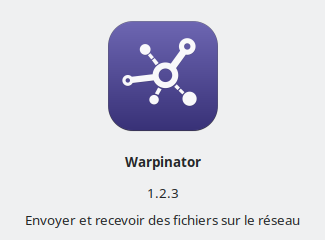
Installation
Les personnes utilisant Linux Mint 20.x ont la chance de disposer déjà de ce logiciel pré-installé.
Pour celles et ceux qui utilisent une distribution de type Ubuntu 18.04.x, l’installation peut se faire assez facilement via le site FlatHub. Cet article ne couvre pas une telle installation, mais n’hésitez pas à nous contacter si vous avez besoin d’aide.
Pour les personnes utilisant une distribution de type Ubuntu 20.04.x, il convient de compiler soi-même le code source du logiciel (tâche un peu compliquée pour le néophyte) ou de télécharger le paquet .deb qu’ALDI4 a compilé pour vous ! Une fois ce paquet téléchargé (et en admettant que vous l’ayez enregistré dans votre dossier « Téléchargements »), il vous suffira d’exécuter la commande suivante dans une fenêtre de Terminal pour installer Warpinator (version 1.2.3) sur votre ordinateur :
sudo apt install ~/Téléchargements/warpinator_1.2.3_all-Ubuntu-20.04.deb
A noter qu’une version de Warpinator est également disponible pour les smartphones Android, développée par un indépendant, et téléchargeable ici : https://play.google.com/store/apps/details?id=slowscript.warpinator. Nous ne l’avons pas testée, mais selon ceux qui l’ont fait, elle semble fonctionner à merveille. Ce qui permet donc d’échanger facilement des fichiers entre son smartphone Android et son ordinateur GNU/Linux !
Utilisation
Une fois installé sur vos différents ordinateurs GNU/Linux, lancez Warpinator sur chacun des ordinateurs qui prendront part à l’échange de fichiers (typiquement, l’ordinateur émetteur, et l’ordinateur récepteur).
Si Warpinator n’est lancé que sur un seul ordinateur, vous obtiendrez ce message :
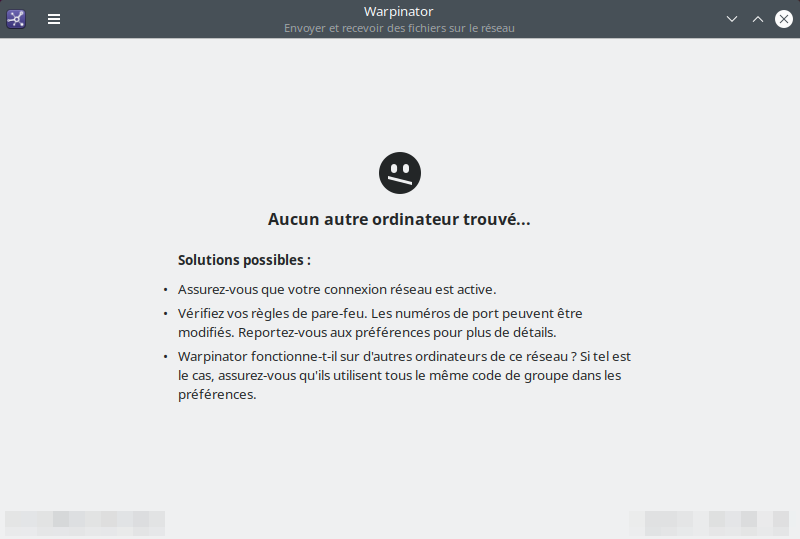
Lancez également Warpinator sur un autre ordinateur de la maison (évidemment connecté au réseau local, par câble Ethernet ou en WiFi), et Warpinator détectera automatiquement les deux ordinateurs en quelques secondes, sans intervention de votre part :
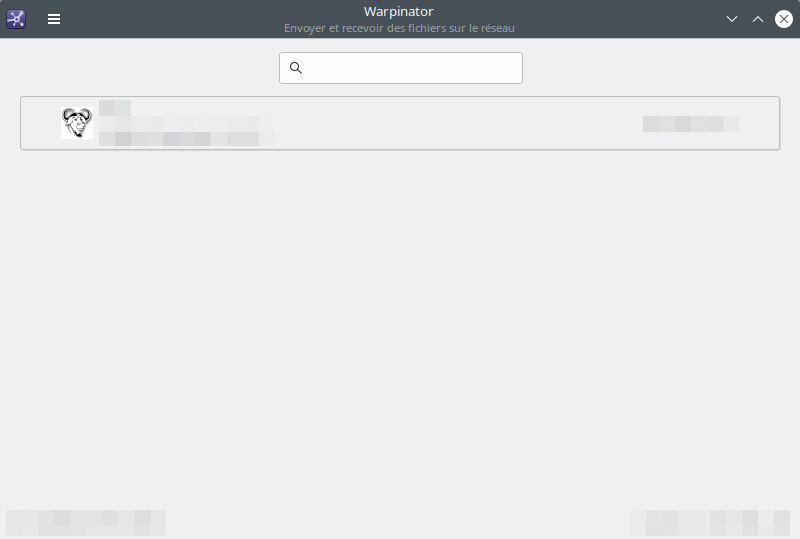
L’ordinateur distant étant détecté, sélectionnez-le d’un clic (gauche) de souris, et vous pouvez maintenant tester l’envoi d’un fichier vers cet ordinateur, en cliquant sur le bouton « Envoyer des fichiers », puis « Parcourir… » :
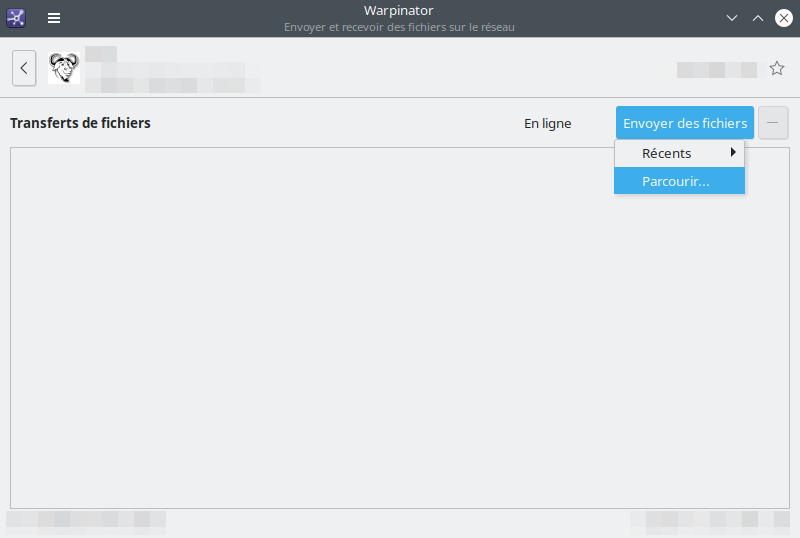
Une fenêtre traditionnelle de sélection de fichier vous permettra de sélectionner un fichier (ou un dossier complet) à transférer vers l’ordinateur distant. Attention cependant : par défaut, il est nécessaire – sur l’ordinateur distant cette fois – d’accepter la réception du fichier. Une fois acceptée, vous trouverez le fichier reçu dans le dossier ~/Warpinator (c’est-à-dire : /home/<nom d’utilisateur>/Warpinator). Simple, n’est-ce pas ?
Afin de ne pas devoir accepter la réception de fichiers à chaque transfert, cliquez sur l’icône de menu (représentant trois barres horizontales, en haut à gauche de la fenêtre de Warpinator), sélectionnez l’option « Préférences », puis désactivez l’option « Exiger une approbation avant d’accepter des fichiers » :
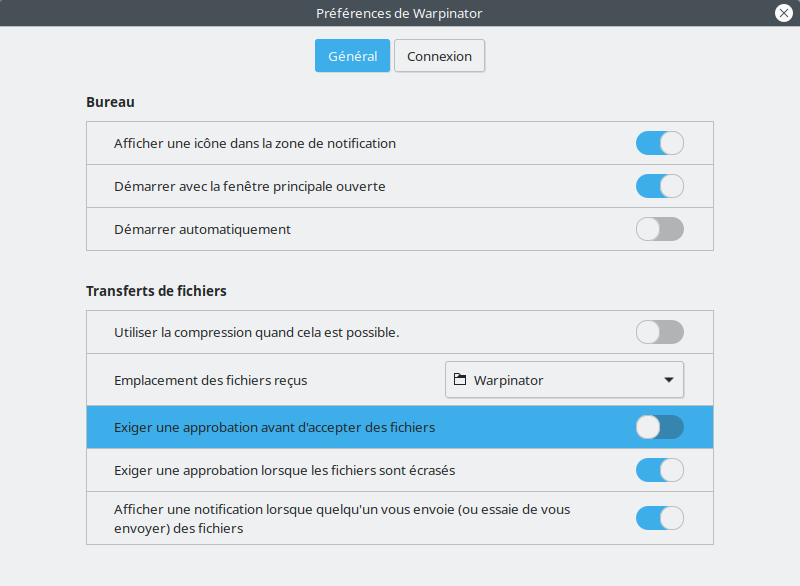
Vous pouvez modifier certains autres paramètres de l’onglet « Général » si vous le souhaitez . En revanche, nous vous déconseillons de modifier les paramètres de l’onglet « Connexion » (la configuration par défaut sur cet onglet doit convenir dans la majorité des cas – modifier cette configuration pourrait rendre Warpinator non opérationnel).
Conclusion
Warpinator est un outil bien pratique ponctuellement, lorsqu’il s’agit de transférer des fichiers d’un ordinateur vers un autre à la maison, sans devoir recourir à une clé USB ou à un disque externe, ni se lancer dans la configuration (ardue) d’une solution telle que Samba.
Profitez-en !
